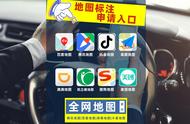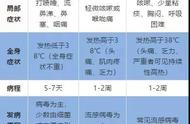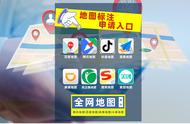进入跑道后,先让飞机开十几米再停下,因为刚开始GPS的一些读数可能不对
1. DTK,飞向下一个航点的航向(无风的情况下)。
2. TRK,飞机的当前航向。
3. DIS,到下一个航路点的距离。
4. GS,地速。
5. ETE,到达下一个航路点的预计时间。
6. 当前处于哪一个航段上。KSEA→WP1,说明当前要从KSEA机场飞向WP1航路点,WP1航路点就是我们随意设置的那个点。下面黄色三角形上有一个白色的矩形方框,留意它,后面会讲到。
7. 放大、缩小地图。
8. 一键直飞。可以直飞某一个航图上的点或机场,后面再介绍。先不要按它,万一设置到什么东西,会与后面教程内容不一样。
9. 具体功能具体分析。
10. 不断地按,地图上的元素会循环增加或减少。
11. 回车确认。各个功能的确认键。长按可以退出某个功能。
12. 多功能选择旋钮,以下称“外左、外右、内左、内右”,“单击”按PUSH CRSR。在主界面时按可以循环显示GPS所有的功能。先不要按它。
13. 进近程序选择,很重要的功能,先不碰它。
14. 显示地景。
15. 飞行计划,显示所有的航路点。
16. 显示各种通知。
第一步:起飞,并保持直线上升到1000英尺。
第二步:到达1000英尺后,左转或者右转飞向WP1点。因为WP1点是随意设置的,所以航向不一定是187度。笔者的GPS的DTK显示的是187。
第三步:转向187后,可以观察到白色矩形框没有对正黄色三角形,白色方框往哪边偏,GPS航道就在你的哪边。按情况飞到航道中间去。在无风的状态下,TRK航向与DTK航向是一致的。如下图,基本在正确的GPS航道上,处于第1航段,正飞向WP1。是否处于GPS航道上要以那个白色矩形框为准,而不是以那条红线为准。

第四步:当处于第1航段时,可以进入自动驾驶。以172为例,先点击GPS导航方式按钮如下图,这样自动驾驶才会以GPS为标准(NAV导航方式是用于VOR的)。再打开无线电面板,先设置高度如图,我设置的是3100。然后分别点亮AP、NAV、ALT,AP是自动驾驶的总开关,NAV是接受GPS的控制(如果是VOR导航,则接受VOR的控制),ALT是自动高度,以设置的3100为准。

第五步:到达WP1点后飞机会自动转向第2个点如下图,从WP1飞向HOOME,此时点击PROC:

第六步:点击PROC后如下图,光标定位在Select Approach上,此时还未载入任何进近程序,所以光标无法移动到别处,再点击ENT: